Как создать свой крафт в майнкрафт
| Доски | Бревно | Крафт и строительство | |
| Верстак | Доски | Крафт в 9 клетках | |
| Палка | Доски | Используется в крафте | |
| Палка | Бамбук | Используется в крафте | |
| Факел | Уголь +Палка | Освещение | |
| Печь | Булыжник | Приготовление еды, плавка руд | |
| Сундук | Доски | Хранение предметов | |
| Эндер-сундук | Обсидиан +Око Эндера | Содержимое Сундука везде одинаковое, где бы он не был открыт | |
| Чародейский стол | Книга +Алмаз +Обсидиан | Зачарование | |
| Костёр | Палка +Уголь +Бревно | Приготовление еды, сигнал | |
| Наковальня | Железный блок +Железный слиток | Починка и переименование предметов | |
| Маяк | Стекло +Звезда Незера +Обсидиан | Дает игроку эффекты | |
| Кирка | Доски или Булыжник или Железный слиток или Золотой слиток или Алмаз + Палка | Добыча твердых блоков | |
| Лопата | Доски или Булыжник или Железный слиток или Золотой слиток или Алмаз + Палка | Добыча земли, песка, гравия и других мягких блоков | |
| Топор | Доски или Булыжник или Железный слиток или Золотой слиток или Алмаз + Палка | Добыча древесины | |
| Мотыга | Доски или Булыжник или Железный слиток или Золотой слиток или Алмаз + Палка | Создание грядок | |
| Огниво | Железный слиток +Кремень | Поджиг | |
| Ведро | Железный слиток | Зачерпывание жидкостей | |
| Компас | Железный слиток +Редстоун | Ориентирование | |
| Чистая карта | Бумага +Компас | Ориентирование | |
| Часы | Золотой слиток +Редстоун | Время | |
| Удочка | Палка +Нить | Ловля рыбы | |
| Удочка с морковкой | Удочка +Морковь | Управление свиньей | |
| Ножницы | Железный слиток | Резка листьев и стрижка овец | |
| Морской источник | Раковина наутилуса +Сердце моря | Дает эффект морская сила | |
| Кристалл Энда | Стекло +Око Эндера +Слеза гаста | Воскрешение дракона края | |
| Рамка | Палка +Кожа | Создание картинок с любыми предметами и блоками | |
| Огненный заряд | Порох +Огненный порошок +Уголь | Поджиг, стрельба из раздатчика | |
| Поводок | Нить +Сгусток слизи | Ловля и удержание животных | |
| Картина | Палка +Шерсть | Украшение стен | |
| Дубовая табличка | Доски +Палка | Можно поместить на стену или землю и написать текст | |
| Лестница | Палка | Подъем | |
| Бумага | Сахарный тростник | Крафт книг и карты | |
| Книга | Кожа +Бумага |
Крафт книжной полки и Книги и пера | |
| Книга и перо | Перо +Чернильный мешок +Книга | Записная книжка | |
| Флаг | Шерсть +Палка | Флаг, который можно украсить | |
| Стойка для брони | Палка +Плита из гладкого камня | Хранение брони на виду | |
| Меч | Железный слиток +Палка | Сражение в ближнем бою | |
| Лук | Палка +Нить | Сражение на расстоянии | |
| Арбалет | Палка +Железный слиток +Нить +Крюк | Сражение на расстоянии | |
| Стрела | Кремень +Палка +Перо | Для лука и арбалета | |
| Спектральная стрела | Светокаменная пыль +Стрела | При попадании в противника, его можно видеть сквозь стены | |
| Стрела с эффектом | Стрела +Туманное зелье | Стрелы будут иметь положительный или отрицательный эффект | |
| Шлем | Железный слиток | Защита головы | |
| Нагрудник | Железный слиток | Защита груди | |
| Поножи | Железный слиток | Защита ног | |
| Ботинки | Железный слиток | Защита ног | |
| Щит | Доски +Железный слиток | Блокирование атак | |
| Блок | Железный слиток или Золотой слиток | Упаковка блоков | |
| Слиток | Блок | Распаковка блоков | |
| Светокамень | Светокаменная пыль | Освещение и декорация, светит под водой | |
| Дерево | Бревно | ||
| Белая шерсть | Нить | Крафт и строительство | |
| Красная шерсть | Краситель + Белая шерсть | Цветная шерсть | |
| Ковёр | Шерсть | Декорация | |
| Динамит | Порох +Песок | Взрывается при активации сигналом красного Факела | |
| Дубовая плита | Доски | Подъем | |
| Деревянные ступеньки | Доски или твердый блок | Подъем | |
| Блок снега | Снежок | Строительство | |
| Кирпичи | Кирпич | Строительство | |
| Песчаник | Песок | Строительство | |
| Книжная полка | Доски +Книга | Усиление стола зачарований | |
| Светильник Джека | Тыква +Факел | Освещение | |
| Бочка | Доски +Дубовая плита | Может быть наполнена с помощью Выбрасывателя, наполнена/разгружена с помощью воронок | |
| Фонарь | Кусочек железа +Факел | Источник света | |
| Кафедра | Дубовая плита +Книжная полка | Хранение книг. Позволяет одновременно читать книгу сразу несколькими игроками. | |
| Камнерез | Железный слиток +Камень | Создание декоративных блоков | |
| Коптильня | Бревно +Печь | Для быстрой жарки еды | |
| Наблюдатель | Булыжник +Редстоун +Незер-кварц | Проверяет обновление блока, подает сигнал, если блок перед ним обновился | |
| Плавильная печь | Железный слиток +Печь +Гладкий камень | Быстрая переплавка руды. | |
| Шалкеровый ящик | Панцирь шалкера +Сундук | Хранение предметов и блоков, предметы не выпадают, если сломать ящик и его можно использовать как рюкзак | |
| Красный шалкеровый ящик | Шалкеровый ящик +Красный краситель | Покраска шалкерового ящика | |
| Стол картографа | Бумага +Бревно | Копирование, расширение и блокировка карт | |
| Подмостки | Бамбук +Нить | Используются как строительные леса | |
| Ткацкий станок | Нить +Бревно | Создание узоров на флаге | |
| Компостница | Деревянный забор +Бревно | Переработка предметов в костную муку | |
| Точило | Палка +Каменная плита +Бревно | Починка инструментов, снятие чар с возвращением затраченного опыта. | |
| Сноп сена | Пшеница | Декорация | |
| Красная керамика | Терракотта +Красный краситель | Декорация | |
| Гранит | Диорит +Незер-кварц | Строительство | |
| Диорит | Булыжник +Незер-кварц | Строительство | |
| Андезит | Диорит +Булыжник | Строительство | |
| Призмарин | Осколок призмарина | Строительство | |
| Призмариновые кирпичи | Осколок призмарина | Строительство | |
| Тёмный призмарин | Осколок призмарина +Чернильный мешок | Строительство | |
| Морской фонарь | Осколок призмарина +Кристалл призмарина | Освещение | |
| Каменистая земля | Гравий +Земля | Не обрастает травой | |
| Полированный гранит | Гранит | Строительство | |
| Красная шерсть | Шерсть +Красный краситель | Строительство | |
| Стеклянная панель | Стекло | Строительство | |
| Резной песчаник | Песчаниковая плита | Строительство | |
| Каменные кирпичи | Камень | Строительство | |
| Булыжная ограда | Булыжник | Строительство | |
| Кварцевый блок | Незер-кварц | Строительство | |
| Кварцевая колонна | Кварцевый блок | Строительство | |
| Резной кварцевый блок | Кварцевая плита | Строительство | |
| Деревянный забор | Доски +Палка | Строительство | |
| Белая кровать | Шерсть +Доски | Пропуск ночи | |
| Железные прутья | Железный слиток | Ограждение | |
| Стержень Энда | Огненный стержень +Прожаренный плод хоруса | Освещение | |
| Замшелый булыжник | Булыжник +Лианы | Декорация | |
| Плотный лёд | Лёд | Не тает от источников света | |
| Плотный лёд | Синий лёд | Не тает от источников света | |
| Вагонетка | Железный слиток | Перемещение | |
| Самоходная вагонетка | Печь +Вагонетка | Толкает вагонетки | |
| Грузовая вагонетка | Сундук +Вагонетка | Перевозка предметов | |
| Вагонетка с динамитом | Динамит +Вагонетка | Взрыв | |
| Загрузочная вагонетка | Воронка +Вагонетка | Переносит предметы и блоки | |
| Рельсы | Железный слиток +Палка | Для вагонеток | |
| Энергорельсы | Золотой слиток +Палка +Редстоун | Движет вагонетки | |
| Рельсы с датчиком | Железный слиток +Каменная нажимная плита +Редстоун | Получает сигнал, когда проезжает вагонетка | |
| Активирующие рельсы | Железный слиток +Палка +Редстоуновый факел | Активирует вагонетку с динамитом, высаживает игрока | |
| Дубовая лодка | Доски | Плавание | |
| Дубовая дверь | Доски | Вход в дом | |
| Воронка | Железный слиток +Сундук | Переносит предметы и блоки | |
| Деревянный люк | Доски | Горизонтальный вход | |
| Железный люк | Железный слиток | Горизонтальный вход | |
| Каменная нажимная плита | Камень | Подает сигнал, если на нее наступит игрок, моб или упадет предмет | |
| Каменная кнопка | Камень | Подает сигнал при нажатии | |
| Редстоуновый факел | Редстоун +Палка | Постоянно подает сигнал | |
| Рычаг | Палка +Булыжник | Подает сигнал, можно отключать | |
| Нотный блок | Доски +Редстоун | Проигрывает звук | |
| Проигрыватель | Доски +Алмаз | Проигрывает диски | |
| Раздатчик | Булыжник +Лук +Редстоун | Раздает предметы, стреляет стрелами, яйцами огненными шарами | |
| Выбрасыватель | Булыжник +Редстоун | Раздает предметы, не стреляя ими | |
| Редстоуновый повторитель | Редстоуновый факел +Редстоун +Камень | Задержка сигнала редстоуна | |
| Редстоуновый компаратор | Редстоуновый факел +Незер-кварц +Камень | Используется в схемах из редстоуна | |
| Датчик дневного света | Стекло +Незер-кварц +Дубовая плита | Дает сигнал при наличии света | |
| Редстоуновый фонарь | Редстоун +Светокамень | Источник света. Можно выключить | |
| Поршень | Доски +Булыжник +Железный слиток +Редстоун | Толкает блоки | |
| Липкий поршень | Сгусток слизи +Поршень | Толкает блоки и приклеивает их | |
| Деревянная калитка | Палка +Доски | Дверь для фермы | |
| Крюк | Железный слиток +Палка +Доски | Создание ловушек и датчиков | |
| Сундук-ловушка | Крюк +Сундук | При открытии подает сигнал, хранит предметы как обычный Сундук | |
| Миска | Доски | Крафт | |
| Тушёные грибы | Красный гриб +Коричневый гриб +Миска | Восстанавливает 4 сытости | |
| Загадочное рагу | Красный гриб +Коричневый гриб +Миска +Мак | Накладывает эффект в зависимости от используемого цветка | |
| Хлеб | Пшеница | Восстанавливает 3 сытости | |
| Сахар | Сахарный тростник | Крафт | |
| Торт | Ведро молока +Сахар +Яйцо +Пшеница | Устанавливается на твердую поверхность, используется по 6 раз, восстанавливает 1,5 сытости за раз | |
| Печенье | Пшеница +Какао-бобы | Восстанавливает 0,5 сытости | |
| Золотое яблоко | Кусочек золота +Яблоко | Восстанавливает 5 сытости и дает эффект восстановления на 30 секунд | |
| Арбуз | Ломтик арбуза | Упаковка в блок | |
| Блок сушёной ламинарии | Сушёная ламинария | Топливо для печи | |
| Сушёная ламинария | Блок сушёной ламинарии | Еда | |
| Семена арбуза | Ломтик арбуза | Можно посеять | |
| Семена тыквы | Тыква | Можно посеять | |
| Тыквенный пирог | Тыква +Яйцо +Сахар | Восстанавливает 4 сытости | |
| Тушёный кролик | Жареная крольчатина +Морковь +Печёный картофель +Коричневый гриб +Миска | Восстанавливает 5 сытости | |
| Свекольный суп | Свёкла +Миска | Восстанавливает 3 сытости | |
| Око Эндера | Эндер-жемчуг +Огненный порошок | Обнаружение крепостей и создание портала в край | |
| Цветочный горшок | Кирпич | В него можно посадить цветок | |
| Пиротехническая звезда | Красный краситель +Порох | Крафт ракеты | |
| Фейерверк | Пиротехническая звезда +Бумага +Порох | Фейерверки | |
| Кожа | Кроличья шкурка | Крафт | |
| Золотой слиток | Кусочек золота | Крафт активирующих рельсов, часов, золотых самородков и др. | |
| Железный слиток | Кусочек железа | Крафт | |
| Бутылочка | Стекло | Зельеварение | |
| Зельеварка | Огненный стержень +Булыжник | Можно набрать воды в пузырек, отмыть цветную кожаную броню | |
| Котёл | Железный слиток | Зельеварение | |
| Сгусток магмы | Сгусток слизи +Огненный порошок | Зельеварение | |
| Маринованный паучий глаз | Коричневый гриб +Паучий глаз +Сахар | Зельеварение, Крафт | |
| Кусочек золота | Золотой слиток | Зельеварение | |
| Золотая морковь | Кусочек золота +Морковь | Зельеварение | |
| Костная мука | Кость | Ускорение роста растений, краситель | |
| Светло-серый краситель | Серый краситель +Светло-серый краситель | Краситель | |
| Серый краситель | Чернильный мешок +Костная мука | Краситель | |
| Краситель | Цветок | Краситель | |
| Узор флага Цветок | Бумага +Ромашка | ||
| Узор флага Крипер | Бумага +Голова крипера | ||
| Узор флага Череп | Бумага +Череп визер-скелета | ||
| Узор флага Нечто | Бумага +Зачарованное золотое яблоко | ||
| Кожаная конская броня | Кожа | ||
| Блок мёда | Блок мёда | Замедляет мобов | |
| Бутылочка мёда | Бутылочка мёда | Еда | |
| Сахар | Бутылочка мёда | Используется в рецептах | |
| Блок пчелиных сот | Блок пчелиных сот | Декорация | |
| Улей | Улей | Заменяет пчелам их природное гнездо | |
| Кремень +Доски | Назначение профессии лучника для жителя без профессии. | ||
| Огненный порошок | Огненный стержень | Крафт ока эндера, огненного заряда и сгустка магмы | |
| Удочка с искажённым грибом | Удочка +Искажённый гриб | Управление лавомеркой | |
| Магма | Сгусток магмы | Наносит урон наступившему | |
| Полированный чернит | Чернит | Декорация | |
| Незеритовый блок | Незеритовый слиток | Декорация | |
| Незеритовый слиток | Незеритовый лом +Золотой слиток | Усиление алмазной брони, крафт | |
| Незеритовый слиток | Незеритовый блок | Распаковка | |
| Магнетит | Резные каменные кирпичи +Незеритовый слиток | ||
| Полированный базальт | Базальт | Декорация |
Как создать свой собственный мод Minecraft
Что произойдет, если вам надоест играть в Minecraft? Моддинг - это ответ! От печенья до ракет, моды меняют все и вся в игре Minecraft, но разве не было бы весело создать свой собственный мод?
Следуя этим простым шагам, вы можете начать свой собственный путь к созданию пользовательских модов Minecraft.
Начало работы с MCreator
Рекламируемый как «Лучший создатель модов для Minecraft», MCreator - это бесплатный инструмент для создания ваших собственных модов для Minecraft.Вам не нужно писать код, хотя вы можете, если хотите.
Начните с посещения страницы загрузки MCreator и загрузки версии, соответствующей вашей текущей версии Minecraft.
На странице загрузки указано, какая версия MCreator вам нужна, но если вы используете Minecraft версии 1.12.2, то вам понадобится MCreator версии 1.7.9.
После того, как вы выбрали версию, загрузите MCreator для своей операционной системы.Поддерживаются все операционные системы Windows, Mac и Linux.
Если вы работаете в Windows, загрузите и запустите исполняемый файл (EXE).Если вы используете Mac или Linux, установка немного сложнее, но руководство по установке MCreator содержит подробные инструкции по установке.
После запуска MCreator потребуется немного времени, чтобы навести порядок.Необходимо загрузить Minecraft Forge Development Kit, а также загрузить зависимости и скомпилировать. Это может занять некоторое время в зависимости от вашего компьютера и скорости интернета, но после того, как он будет завершен в первый раз, этого не потребуется делать снова.
После настройки MCreator спросит, хотите ли вы войти в свою учетную запись Pylo.Продолжайте и нажмите Пропустите , если у вас его нет.
Теперь все готово к работе. Экран, который вы видите, является главным меню MCreator.Вы можете импортировать или экспортировать текущие настройки, установить моды, разработанные другими людьми, или начать писать свои собственные моды.
Написание вашего первого мода для Minecraft
В этом примере мода мы собираемся произвести супер-алмазную руду, которая будет производить огромное количество алмазов при добыче вместо обычных одного или двух.Вы также можете вдохновиться некоторыми отличными существующими модами Minecraft.
Для начала вам понадобится текстура для вашего нового блока. Это изображение, которое определяет, как выглядит ваш блок. Это может быть камень, дерево или любое другое произведение искусства. В этом примере будет использоваться алмазная руда, но вы можете использовать любое искусство, какое захотите.
В верхней части главного меню выберите Инструменты . Выберите Создать текстуру элемента / блока . Это откроет Texture Maker , где вы можете создать свою собственную текстуру на основе существующих иллюстраций Minecraft.
Создатель текстуры содержит четыре слоя , элемента управления.Это позволяет вам выбрать изображение и цвет, которые будут объединены в вашу окончательную текстуру.
За исключением Layer 1 , элементы управления слоями содержат те же три параметра.Слева направо:
- Селектор произведения искусства: Используйте раскрывающееся меню или всплывающий интерфейс, чтобы выбрать произведение искусства.
- Палитра цветов: Выберите три точки, чтобы выбрать цвет для этого слоя.
- Заблокировать насыщенность и яркость: Они ограничивают яркость цвета слоя. Поиграйте, чтобы увидеть, что вам нравится.
После того, как вы создали свою иллюстрацию, выберите Использовать внизу, а затем Блок для типа текстуры.Выберите Exit , чтобы вернуться на страницу Workspace . На странице рабочей области теперь будет отображаться ваша текстура.
В левом меню вкладки Workspace выберите Mod Elements .Здесь вы создадите свой мод, используя свою текстуру.
Выберите Новый элемент мода кнопку в верхнем левом углу, которая выглядит как большой плюс.
Этот новый элемент мода страница может выглядеть ошеломляющей, но это простой инструмент в использовании.
В поле Имя элемента введите уникальное имя. Этого нет в Minecraft, он используется как идентификатор в MCreator и коде Minecraft.
Для типа элемента вы можете выбрать, к какому типу относится ваш новый элемент. Для этого супер-ромба подойдет значение по умолчанию , блок . Если вы работаете над другим модом, таким как моб, команда или инструмент, выберите соответствующий тип.
Выберите ОК , чтобы вернуться на страницу Текстура . Здесь вы можете назначить текстуру блоку, а также настроить прозрачность и размеры блока.
Слева находится область текстур блоков .Шесть квадратов представляют каждую сторону вашего блока. Можно использовать разные текстуры для каждой стороны, но в этом примере все они будут использовать одну и ту же текстуру.
Щелкните каждый квадрат, выберите текстуру и нажмите Ok .Оставьте для всех остальных параметров значения по умолчанию, а затем выберите Next .
На этом экране есть различные настройки, но начните с Name в GUI .Это название блока в вашем инвентаре. Подойдет любое имя, но убедитесь, что оно информативное. Для этого блока подходящее название - «супер алмаз».
Если вы не уверены, что делает параметр, выберите маленький вопросительный знак рядом с именем.Это загрузит документацию MCreator.
Чтобы из этого блока выпадал другой блок при майнинге, отметьте галочкой поле рядом с Не выпадает сам . Рядом с блоком , из которого выпадает , нажмите маленький прямоугольник.Это загрузит Селектор блока / элемента . Используйте это меню для поиска и выбора блока, который вы хотите удалить.
Наконец, измените Drop amount на подходящее число.Поскольку мы хотим, чтобы супер-бриллиант давал большое количество бриллиантов, 10 - хорошее место для начала.
Выберите Next , чтобы перейти к настройкам частиц .Здесь вы можете изменить анимацию блока. Не стесняйтесь экспериментировать здесь, но это не требуется для этого супер алмазного мода.
Оставьте настройки инвентаря блока по умолчанию и выберите Next .Страница Процедуры позволяет вам настроить, что происходит, когда происходит какое-либо событие, связанное с этим блоком. Для этого мода это не требуется, поэтому нажмите кнопку Next .
Наконец, страница свойств создания / создания блока позволяет вам настроить, когда, где и как часто появляется ваш новый блок.Если вы хотите, чтобы ваш модифицированный блок появлялся в игре, отметьте Создать в мире .
Остальные настройки могут оставаться в значениях по умолчанию, или вы можете настроить их, чтобы сделать ваш модифицированный блок более или менее распространенным.
Экспорт вашего мода Minecraft
После того, как вы создали свой мод, вам нужно экспортировать его готовым для использования в Minecraft.
В нижнем левом углу панели инструментов Workspace выберите Export workspace into mod file button. Это объединит ваш мод в отдельный пакет, готовый для импорта Minecraft.Если вы изменили более одного блока, все они будут отображаться в вашем моде.
Примечание: Если вы хотите работать над несколькими модами одновременно, переключитесь на другое рабочее пространство из главного меню.
Описание мода Меню предоставляет варианты упаковки вашего мода. Вы можете ввести имя, версию, описание и сведения о создателе. Загрузите изображение, если хотите. Наиболее важным из этих параметров является расширение файла .Оставьте это значение по умолчанию - .JAR .
Когда будете готовы, нажмите Перекомпилировать и экспортировать . Это упакует ваш мод, но это может занять некоторое время в зависимости от вашего компьютера и количества вещей, которые вы изменили.
Вам нужно будет согласиться с условиями использования, но после компиляции закончите, выбрав место в файловой системе для хранения готового мода.
Импорт модов Minecraft с помощью Minecraft Forge
Теперь, когда ваш мод готов, все, что осталось сделать, это импортировать его в Minecraft.
Чтобы установить этот мод или любой другой мод, вам необходимо установить Minecraft Forge. Forge предоставляет простой и легкий способ установки пользовательских модов в сам Minecraft.
С домашней страницы Forge загрузите установщик, подходящий для вашей операционной системы и версии Minecraft. Запустите установщик и при появлении запроса выберите Установить клиент .
После установки запустите или перезапустите Minecraft. Из Minecraft Launcher нажмите стрелку вверх, справа от кнопки воспроизведения внизу.Выберите Forge . Это загрузит Minecraft с Forge, поэтому вам нужно будет делать это каждый раз, когда вы захотите использовать свой мод.
В Minecraft все будет по-другому с запущенной Forge.Внизу есть дополнительный текст, а также кнопка Mods .
Нажмите кнопку Mods , и вы увидите, что ваш мод не отображается. Вам необходимо установить свой мод в Forge / Minecraft.Установка включает в себя копирование и вставку вашего мода в папку mods Minecraft.
- В Windows это находится в AppData /.minecraft /
- На Mac это находится в Library / Application Support / minecraft /
. Возможно, вам потребуется перезапустить Minecraft, если вы вставили свой мод во время его работы. Войдите в меню модов , и ваш мод появится с описанием, названием, изображением и информацией о создателе. Отлично сработано!
В этом примере "super_diamond" теперь виден рядом со всеми другими блоками.
Куда подойдут ваши модификации Minecraft?
Моддинг Minecraft - отличный способ разнообразить игру, но даже лучше, если вы сделаете мод самостоятельно.Как только вы изучите эти базовые строительные блоки, вы можете приступить к созданию более сложных модификаций.
Если вы хотите продолжить настройку, посмотрите, как использовать командные блоки в Minecraft. И если вам нравится такой пользовательский игровой контент, возможно, вы посмеетесь над некоторыми из лучших сбоев в видеоиграх.
PlayStation Now и Xbox Game Pass предлагают сотни игр по одной ежемесячной цене, но какая из них лучше?
Об автореДжо - выпускник компьютерных наук Линкольнского университета, Великобритания.Он профессиональный разработчик программного обеспечения, и когда он не пилотирует дроны и не пишет музыку, его часто можно встретить фотографирующим или снимающим видео.
Подробнее о Джо КобернеПодпишитесь на нашу рассылку новостей
Подпишитесь на нашу рассылку, чтобы получать технические советы, обзоры, бесплатные электронные книги и эксклюзивные предложения!
Еще один шаг…!
Подтвердите свой адрес электронной почты в только что отправленном вам электронном письме.
.Как создавать в Майнкрафт
Большинство рецептов крафта в Minecraft требуют, чтобы у вас был доступ к крафтовой сетке 3x3. Чтобы получить к нему доступ, вам понадобится верстак.
Шаг 1Чтобы создать верстак, вам нужно найти 1 деревянный блок (любого типа). Его можно получить, ударив по дереву. Когда у вас есть 1 деревянный блок, нажмите «E», чтобы открыть инвентарь, и поместите дерево в сетку крафта 2x2, как показано на скриншоте ниже.
Шаг 2
Деревянный блок даст вам 4 доски.Возьмите деревянные доски и поместите их в сетку для крафта, чтобы сделать верстак.
Шаг 3
Теперь возьмите верстак и поместите его внизу своего инвентаря. Выберите его и щелкните правой кнопкой мыши в любом месте на земле.
Шаг 4
Чтобы использовать верстак, просто подойдите к нему и щелкните правой кнопкой мыши. Теперь у вас есть доступ к крафтовой сетке 3x3, и вы можете использовать все рецепты крафта.
.Создайте свой собственный Minecraft в Craftstudio

Влияние Minecraft на игры было довольно впечатляющим. Блок за блоком появляются новые игры, готовые выглядеть как творения чрезмерно нетерпеливого ребенка с Lego. Но я впервые вижу двигатель, выполняющий такой же трюк. Craftstudio должен казаться бездушным мошенником, но это по-настоящему милый, хорошо сделанный инструмент для создания игр. На самом деле это игра для создания игр, где многопользовательский режим представляет собой набор для совместного редактирования, в котором игроки могут создавать уровни, оживлять и раскрашивать монстров и, вероятно, оскорблять размеры пенисов и матерей.В настоящее время он находится в разработке, но есть альфа-версия, которую вы можете попробовать. У него есть модель финансирования в стиле Kickstarter, например, на Indiegogo в стиле Kickstarter. Невероятно увлекательное и досадно хорошо сделанное видео от 22-летней создательницы (!) Игры Элизи Морерис ниже. Hearthat, Нотч? У него десять лет на тебе.
Чтобы испытать это #content, вам необходимо включить файлы cookie для таргетинга. Да мы знаем. Сожалею.
Управление настройками файлов cookie
Уровни и модели могут быть взяты из готовых общих миров или построены с земли.Я прыгнул в одну из общих сцен, на рынок, построенный из блоков, и посмотрел на массивные здания. Ко мне присоединились создатель и несколько случайных людей. Каркасные камеры осматривали уровни, и я наблюдал, как появляются блоки. Стена начала формироваться, и земля под ней становилась на место. Было ясно, что другие игроки были новичками: случайно выбранные блоки то появлялись, то исчезали, когда они стирали свои любопытные ошибки. Я на мгновение отвел взгляд от монитора, а когда оглянулся, то увидел, что дом построен на 60%.Один игрок решил, что траве нужен более сильный грин, и все блоки начали переключаться между его выборами. Когда Элиза упомянула, что крыша была немного разочаровывающей, игроки перелезли через нее, взлетая вверх. Было весело смотреть.
Тем не менее, многие блоки все еще размещаются в проекте: на самом деле компиляция игры еще не реализована, и это займет еще 2-3 месяца, так как примерно это время потребуется для реализации встроенной программы. сценарии игры. Когда это произойдет, вы будете ограничены только своими возможностями: он будет поддерживать гонки, стратегии в реальном времени, платформу, что бы вы ни выбрали.В конечном итоге разработчики будут использовать их для создания сканера подземелий.
Вот еще одно видео о том, что можно сделать, если ты не так ужасно глуп, как я. Я бы сказал, что он делает, но стоит посмотреть, как все сложится.
.
Как играть в Майнкрафт | Майнкрафт
1. Полоска здоровья (на вид бодрая). Не позволяйте ему упасть до нуля. В противном случае игра окончена!
2. Фуд-бар (очень вкусный). Когда он наполнится, ваше здоровье восстановится, так что продолжайте перекусывать!
3.Ваша рука и ваш первый инструмент для майнинга. Используйте его, чтобы разбивать блоки из множества вещей в вашем мире!
4. Это ваш мир, уникальный для вас. Развивайте его, исследуйте и преуспевайте на нем ... Прежде всего, наслаждайтесь!
.
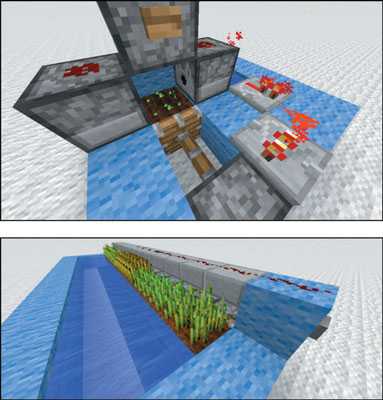
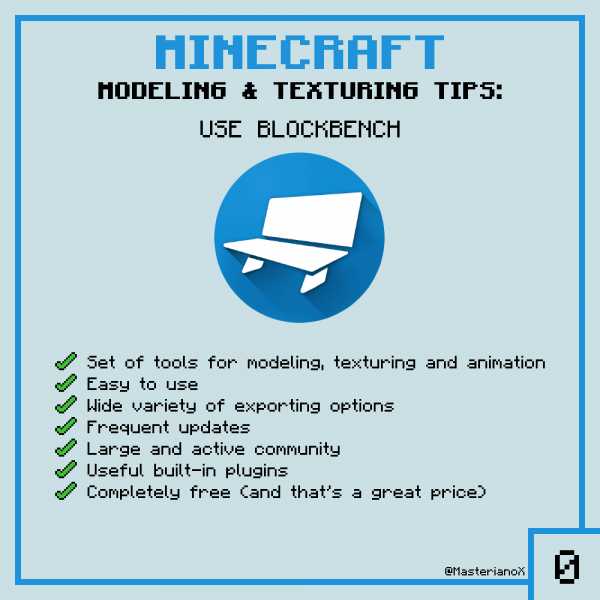
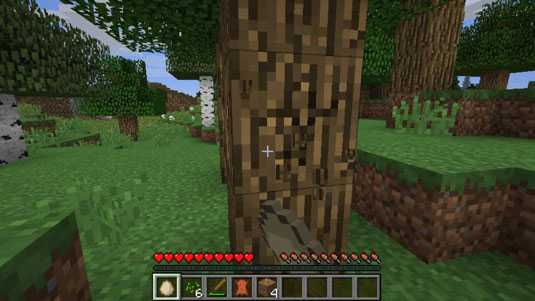


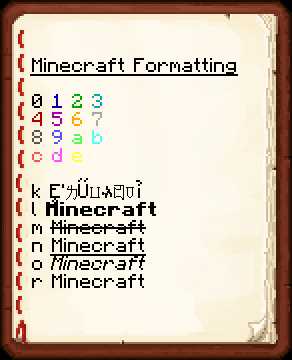
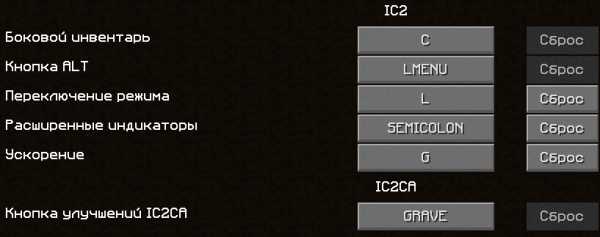




![[Furniture] Майнкрафт 1.10.2 мод на мебель. + 1.11.2! jooak-aofei1](https://minecraft247.ru/wp-content/uploads/2016/12/JOOAk-AOfEI1-70x70.jpg)